ホームページ >データベース >mysql チュートリアル >MySql のインストールと使用法のグラフィック チュートリアル
MySql のインストールと使用法のグラフィック チュートリアル
- 黄舟オリジナル
- 2017-03-04 14:38:331844ブラウズ
MySQLはスウェーデンのMySQL AB社が開発したリレーショナルデータベース管理システムで、現在はOracleに属しています。 MySQL はリレーショナル データベース管理システムであり、すべてのデータを 1 つの大きなウェアハウスに置くのではなく、異なるテーブルに保存するため、速度と柔軟性が向上します。 MySQL で使用される SQL 言語は、データベースにアクセスするために最も一般的に使用される標準化された言語です。 MySQL ソフトウェアは、その小型、高速、総所有コストの低さ、特にオープンソースの特性により、コミュニティ バージョンと商用バージョンに分けられる二重認可ポリシー (このエントリ「認可ポリシー」) を採用しています。 Web サイト開発では、Web サイトのデータベースとして MySQL が選択されることが一般的です。コミュニティ バージョンの優れたパフォーマンスにより、PHP および Apache と良好な開発環境を構築できます。
以下は、参考のために MySQL をインストールするプロセスについての私の紹介です。
1. 最初のステップは、http://dev.mysql.com/downloads/mysql/ から Windows (x86、64 ビット) をダウンロードすることです。
2. ダウンロード後、インストールするパスに解凍します。たとえば、D:MySql のパスに解凍すると、次のフォルダーになります。 3. 新しい
my.ini 設定ファイルを作成します。この設定ファイルは、前の手順で表示ファイルのサフィックスを設定することによって上書きされます。この設定ファイルに次のコードを追加します。 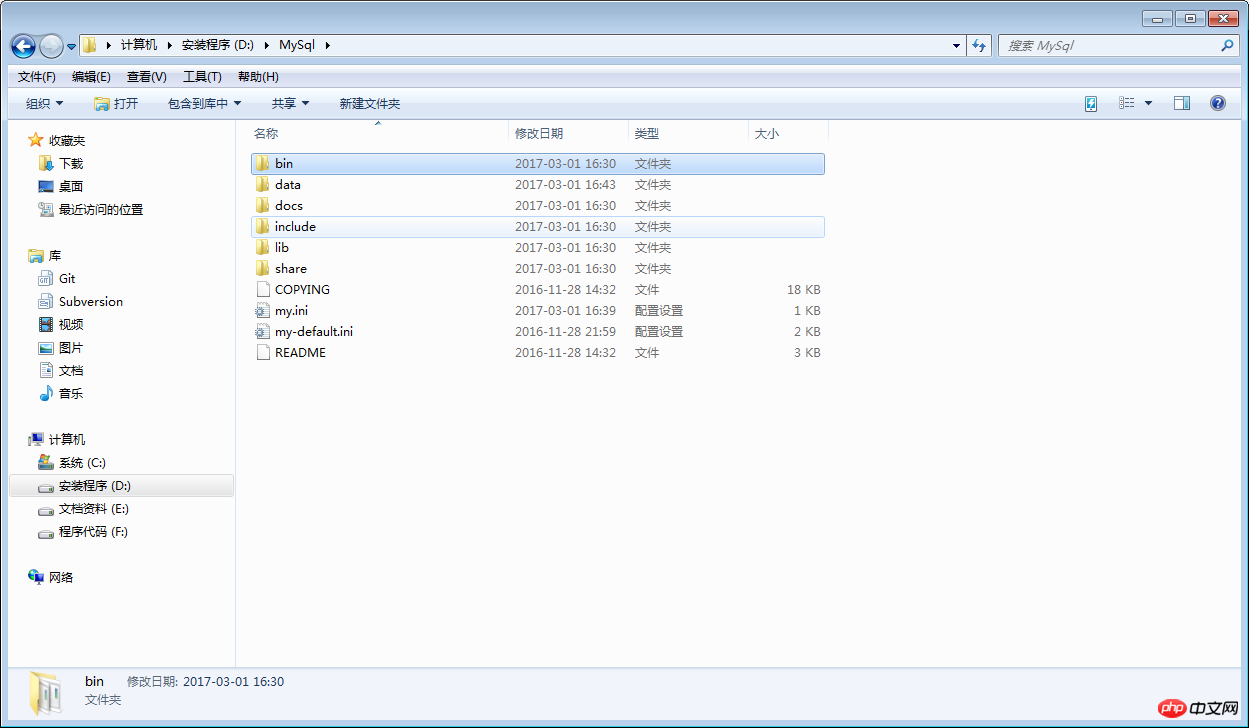
[mysql]# 设置mysql客户端默认字符集 default-character-set=utf8 [mysqld]#设置3306端口 port = 3306 # 设置mysql的安装目录 basedir=D:\MySql# 设置mysql数据库的数据的存放目录 datadir=D:\MySql\data # 允许最大连接数 max_connections=200# 服务端使用的字符集默认为8比特编码的latin1字符集 character-set-server=utf8 # 创建新表时将使用的默认存储引擎 default-storage-engine=INNODB4. 追加後に保存し、このパスに空のデータ フォルダーを作成します。 データ フォルダーは空である必要があります。 、プロセス全体のレイアウトは次のようになります。
5. 事前準備が完了したら、サービスのインストールを開始し、管理者として
cmd.exe を実行します。管理者 ユーザーとして実行し、インストール bin ディレクトリに入ります。最も重要で重要なコマンドがここにあります。これは必須です。そうでないと、サービスのインストール後にサービスを開始できません。mysqld --initialize-insecure --user=mysql を入力します。 コマンドを入力し、Enter キーを押します。 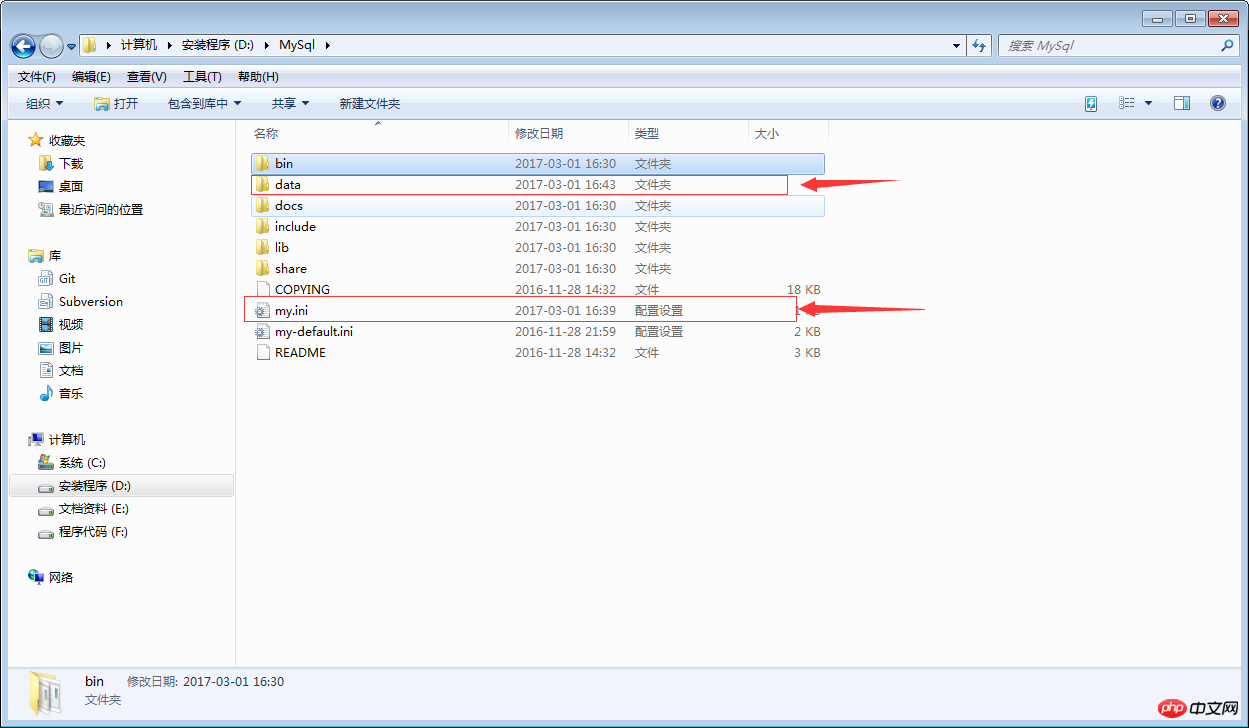
6. 次に、mysqld install と入力してサービスをインストールします。インストールが成功した場合は、インストールが成功したことを示すメッセージが表示され、MySQL サービスを開始すれば問題ありません。 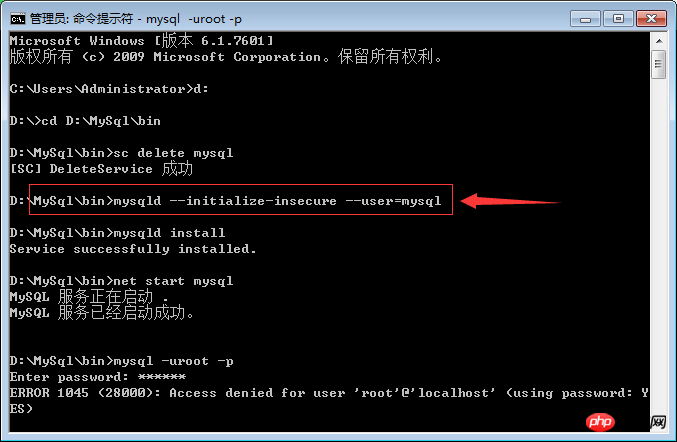
7. 環境変数を構成します—>コンピューターを右クリックし、[プロパティ]—>[システムの詳細設定]—>[環境変数]—> path"——> ;bin ディレクトリのパスを path 環境変数にコピーします。
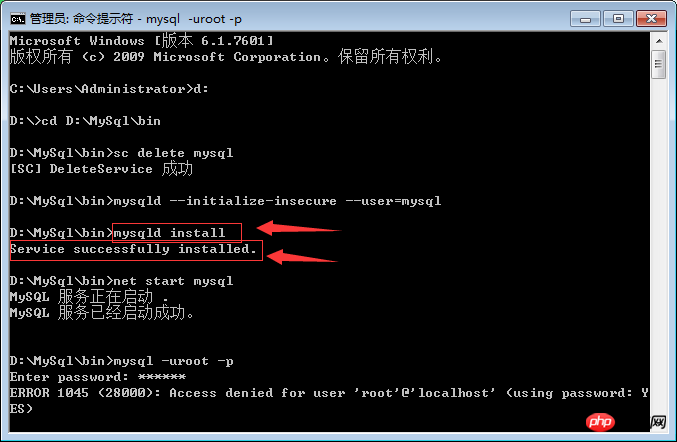
8. MySQLを開き、
cmd.exeを開き、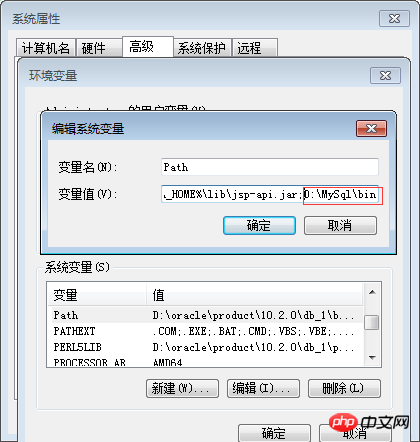 mysql -uroot -p
mysql -uroot -p
mysql -uroot -p
password を使用するか、mysql -uroot -p を使用して Enter を押してパスワードを入力することができます。2 番目のオプションをお勧めします。 これで、mysql のインストールと使用方法に関するチュートリアルは終了です。うまく書かれていない場合はご容赦ください。批判や提案は歓迎です。 上記は、MySql のインストールと使用に関するグラフィック チュートリアルの内容です。その他の関連コンテンツについては、PHP 中国語 Web サイト (www.php.cn) に注目してください。

